Følg denne veiledningen for å lære hvordan du bruker fprintf() funksjon for å skrive dataene i en tekstfil i MATLAB.
Hva er fprintf()-funksjonen i MATLAB?
De fprintf() er en innebygd MATLAB-funksjon som brukes til å vise utdata på skjermen. Denne funksjonen lar brukere presentere dataene på en godt formatert og ønsket måte, noe som gjør det lettere å forstå. Den brukes også til å skrive den formaterte utdata i en fil, slik at du kan lagre dataene for fremtidig bruk. Grunnen er at disse dataene forblir tilgjengelige og enkelt kan deles med hvem som helst.
Syntaks
De fprintf() funksjonen følger en enkel syntaks som er gitt nedenfor:
fprintf ( fil-ID, formatSpec,A1,...,An )
Her,
De fprintf(fil-ID, formatSpec, A1,..., An) skriver dataene som er lagret i variabelen A1, A2,…,An i tekstfilen fil-ID ved å bruke formatspesifikasjonene.
Hvordan skrive ut i en tekstfil i MATLAB ved å bruke fprintf()-funksjonen?
Å skrive data i en tekstfil er en viktig oppgave som kan lagre informasjon i et strukturert og lett lesbart format. Dette hjelper med effektiv databehandling, deling og analyse. Du kan bruke fprintf() funksjon i MATLAB for enkelt å skrive data i en tekstfil ved å bruke følgende trinn:
Jeg: Lagre dataene i en eller flere variabler.
ii: Bruk deretter fopen() funksjon for å åpne en fil der vi skal skrive dataene.
iii: Identifiser om filen er åpen eller ikke ved å bruke en if-setning. Hvis filen ikke åpnes, sender du en feilmelding ved å sammenligne filidentifikatoren med -1.
iv: Bruke fprintf() funksjon for å skrive data inn i tekstfilen.
i: Bruke fclose() funksjon for å lukke filen for å frigjøre systemressursene.
vi: Vis meldingen på skjermen hvis prosessen er fullført.
Eksempler
Følgende eksempel viser virkemåten til fprintf() funksjon i MATLAB for å skrive data til tekstfil ved å bruke trinnene ovenfor:
Eksempel 1: Hvordan skrive en streng i tekstfilen ved å bruke MATLABs fprintf()-funksjon?
I eksemplet nedenfor følger vi trinnene ovenfor for å skrive en gitt streng x i tekstfilen Tekstfil 1.
x = 'Velkommen til linuxhint' ;fil1 = fopen ( 'TextFile1.txt' , 'I' ) ;
hvis fil1 == -1
feil ( 'Kunne ikke åpne filen.' ) ;
slutt
fprintf ( fil 1, ' %s ' , x ) ;
flukk ( fil 1 ) ;
disp ( 'Data er skrevet til tekstfilen.' ) ;

Vi kan vise filens innhold på skjermen ved å bruke type-kommandoen etterfulgt av navnet på tekstfilen.
type TextFile1.txt; 
Eksempel 2: Hvordan skrive en matrise i tekstfilen ved å bruke MATLABs fprintf()-funksjon?
Dette eksemplet bruker fprintf() funksjon for å skrive en gitt matrise A i tekstfilen cos_fil.
x = -pi / 2 :pi / 10 :pi / 2 ;A = [ x; cos ( x ) ] ;
filID = fopen ( 'cos_file.txt' , 'I' ) ;
hvis fil-ID == -1
feil ( 'Kunne ikke åpne filen.' ) ;
slutt
fprintf ( fil-ID, '%6s %12s\n' , 'x' , 'cos(x)' ) ;
fprintf ( fil-ID, '%6.2f %12.8f\n' , A ) ;
flukk ( fil-ID ) ;
disp ( 'Data er skrevet til tekstfilen.' ) ;

Innholdet i filen kan senere vises ved å bruke type-kommandoen med filnavnet i kommandovinduet.
type cos_file.txt 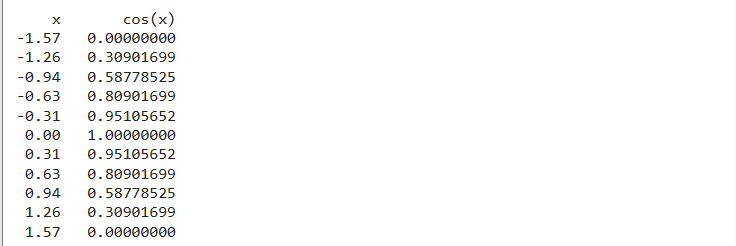
Eksempel 3: Hvordan skrive de numeriske dataene i tekstfilen ved å bruke MATLABs fprintf()-funksjon?
Den gitte MATLAB-koden skriver de numeriske dataene som er lagret i A i filen random_num.txt ved å følge trinnene ovenfor.
A = rand ( 5 , 4 ) ;filID = fopen ( 'random_num.txt' , 'I' ) ;
hvis fil-ID == -1
feil ( 'Kunne ikke åpne filen.' ) ;
slutt
fprintf ( fil-ID, '%d %d %d %d\n' ,EN ) ;
flukk ( fil-ID ) ;
disp ( 'Data er skrevet til tekstfilen.' ) ;

Vis filens innhold på skjermen ved å bruke type-kommandoen i kommandovinduet.
type random_num.txt 
Konklusjon
De fprintf() er en innebygd funksjon i MATLAB som viser utdataene på skjermen. Denne funksjonen har også muligheten til å skrive de formaterte dataene i tekstfilen ved å bruke formatspesifikasjonene. Denne opplæringen har forklart det grunnleggende om bruk av fprintf() funksjon i MATLAB, som hjelper deg å skrive data til en tekstfil på en rask måte.